1с прочие настройки обмена
Обновлено: 07.07.2024
Такие ошибки чаще всего возникают при некорректной работе базы 1С.
Для решения можно воспользоваться следующим алгоритмом:
- Очистите КЭШ платформы 1С согласно инструкции. После запуска 1С повторите действия.
- Проверить права пользователя в 1С согласно инструкции. После запуска 1С повторите действия.
- Отключите (при наличии) внешний модуль документооборота:
Для управляемых приложений:
Необходимо сделать копию информационной базы и перейти: Отчеты → Регламентированные отчеты → Настройки → Прочие настройки обмена и в этом разделе убрать внешний модуль: напротив модуля нажать на крест и снять флажок "Использовать внешний модуль". Перезапустить 1С. После запуска 1С повторите действия.
Для неуправляемых приложений:
Необходимо сделать копию базы и перейти: Отчеты → Регламентированные отчеты → Настройки → Для настройки параметров документооборота нажмите здесь (внизу)→ выбрать пункт "Использовать внешний модуль", напротив модуля нажать на крест и установить флажок "Использовать внутренний модуль документооборота". Перезапустить 1С. После запуска 1С повторите действия.
- Сделайте "Диагностику 1С-отчетности" по инструкции, отправьте отчет по диагностике и сообщите номер обращения специалисту технической поддержки «1С-отчетность».
- Запустите Конфигуратор 1С. Выберите пункт: Отладка → Начать отладку. После запуска 1С повторите действия.
- Удостоверьтесь, что конфигурация находится на полной поддержке 1С, т.е. в нее не были внесены изменения, и она соответствует конфигурации поставщика.
Запустите Конфигуратор 1С. Если конфигурация закрыта, то необходимо ее открыть: Конфигурация → Открыть конфигурацию. Слева в меню напротив названия конфигурации должен быть значок замка – объект поставщика не редактируется.
- Попробуйте запустить 1С в тонком клиенте, для этого после нажатия на ярлык 1С выберите базу, затем нажмите Изменить → Далее → "Основной режим запуска:" выберите пункт Тонкий клиент → Готово. Запустите 1С.
- Измените переменные среды согласно инструкции. Рекомендуем обратиться к системному администратору для выполнения данных действий.
- Проверьте кодировку в операционной системе «Windows» по инструкции. Рекомендуем обратиться к системному администратору для выполнения данных действий.
В случае системного языкового пакета, отличного от русского, программа 1С не может работать с внешней компонентой для отображения сертификатов. Для решения этой ситуации можно изменить параметры в системном реестре по инструкции. Рекомендуем обратиться к системному администратору для выполнения данных действий.
В этой статье я опишу пару вариантов как настроить автоматический обмен, и как это можно реализовать в зависимости от количества розничных точек .
Чего я только не перепробовал, а начинал я с «Обмена через файловый ресурс», на тот момент у меня было на вооружение 10 розничных точек находившихся в разных частях города. Из 10 точек в 8 был интернет, и там я установил чудесную программу «Dropbox», ее устанавливаем на сервер и на компьютор клиента , тогда мне очень помог планировщик 1с.
Что для этого нужно? А нужно нам зайти в сервис→ прочий обмен данными→ выполнить обмен данными → затем выбрать настройку обмена

Затем нужно перейти в вкладку "Интерактивный обмен", поставить галочку "Выполнить обмен данными под полными правами"

Затем переходим в вкладку Автоматический обмен
Здесь выбираем свою настройку или добавляем
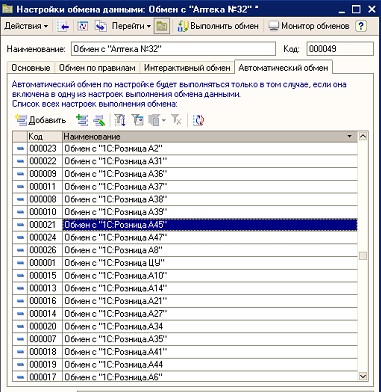
Здесь ставим галочку «Использовать расписание для выполнения обмена»
Чтобы не потерялсь каждый день, в появившимся окне "Расписание", ставим 1" Повторять каждый день"

Переходим на закладку "Дневной", там я поставил 7200 секунд. Это означает, что обмен будет запускаться каждый день, каждые 2 часа. После этого нажимаем "Ок".

Следуем дальше. Переходим на закладку "Обмен по событиям"
Выбираем пользователя, который создан для "Автообмена", и проставляем галки "При запуске, при завершении"(если бы мы использовали обмен через каталог, а не почтой, тогда можно было бы установить галку "при появлении файла" и выбрать название файла, в этом случае обмен будет происходить тогда, когда в каталоге появится файл с одноименным названием).
Ну вот и разобрали мы первый вариант
Вариант номер 2
Для варианта номер 2 нам уже не обойтись стандартным планировщиком 1с, прибегнем за помощью к нашей операционке.
Потому что, при реализаци автообмена для 30 и выше точек, при выполнение задачи стандартным планировщиком 1с, он повисает(((
1)Для начала надо убрать галочку использовать расписание для выполнения обмена
Затем, нам понадобиться программа, при помощи которой, мы с легкостью сможем создать службу. Называется она так
"anyserv". Хочу заметить, что программа открывается под правами Администратора, иначе могут возникнуть сложности на Win7,windows server .
В первом поле вводим полный путь к исполнительному файлу приложения, которое будет запускаться как служба. В графе "Имя службы" указываем как будет называться наша служба. В "Описание службы" - любое понятное вам описание нового сервиса. Далее можно проставить нужные галочки:
- Взаимодействие с рабочим столом - отметьте, если приложение имеет иконку в системном лотке;
- Автозапуск службы - отметьте, если хотите, чтобы сервис запускался автоматически
- Запустить сразу после создания - отметьте, если хотите, чтобы служба запустилась сразу после ее создания;
- Но для нашей ситуации галочки ставить не надо!
Как пример работы утилиты, попробуем запустить в виде системной службы 1с
После заполнения всех необходимых полей, нажимаем кнопку "Создать"
Все, новая служба создана и готова к работе. Можно посмотреть на результат своих действий, воспользовавшись кнопкой "Службы", которая открывает групповую оснастку.
Для реализации авто-обмена, я создавал службы по названию точек. Пойдем дальше, а дальше нам надо прописать в реестре путь к нашей базе с нашим пользователем и паролем . Для этого заходим в пуск и в строке поиска прописываем команду “REGEDIT”
Дальше нам нужно будет проследовать HKEY_LOCAL_MACHINE →SYSTEM→CurrentControlSet→services→ здесь мы ищем название своей службы →Parameters→ Application
В появившимся окне вставляем путь к вашей базе и передаем параметры, точнее название пользователя и пароль. Вот варианты для файловой базы:
Файловый→"C:\Program Files\1cv82\8.2.17.153\bin\1cv8.exe" ENTERPRISE /F"путь к файловой базе\" /N"пользователь" /P"пароль"
SQL→ "C:\Program Files (x86)\1cv82\8.2.17.153\bin\1cv8.exe" ENTERPRISE /s"имя сервера\имя базы"\" /N"пользователь" /P"пароль"
После того, как мы добавили путь в реестр, нам нужно создать батник, который будет запускаться в планировщике операционной системы. Я советую всего лишь создать один батник, и в нем уже прописать очень простые команды в блокноте, и сохраняются в расширение . bat
net start имя службы
timeout 240
net stop имя службы
exit
где net start *это запуск службы
timeout 240 * таймаут (Можете увеличить или уменьшить количество секунд, в зависимости от надобности, но мне вполне хватает)
net stop * остановить службу
exit * выход
Так как у меня розничных точек свыше 30 прикладываю батник
После этого, заходим в пуск, и в окне поиска прописываем команду: cmd для вызова командной строки. В командной строке, прописываем такую команду: Schtasks /Create /tn "Запуск cmd" /tr cmd.exe /sc daily /st 08:00 /ri 60 /du 24:00 и нажимаем enter
schtasks /create /tn - имя задания, /tr - выполнение задания, /sc ежеминутно [ /mo ] ,[ /st - время запуска, /sd - дата запуска, /ed - дата окончания, /s компьютер, /u - домен, пользователь /p - пароль, /ru <[ домен \] пользователь | "System" > [ /rp пароль ]]
Затем заходим в планировщик операционной системы: пуск → все программы → стандартные → служебные → планировщик заданий
Нам нужно найти наше задание. Открываем его.
Ставим галочку "Выполнять с наивысшими правами", затем переходим на вкладку
Действие→Нажимаем кнопку создать →обзор и указываем путь на наш батник, затем жмем "ок"
Жмем "ок ", затем в планировщике нажимаем кнопку выполнить. Заходим в сервис "активные пользователи", и видим, что наш обмен идет по истечению установленного времени. Служба закроется, и проверить прошел ли обмен, мы можем через монитор обмена. Надеюсь, вам моя статья пригодиться!
В каждом плане есть определенный список элементов, информацию об изменении которых он может хранить. Этот список называется «Состав плана обмена». Состав можно расширять, но при этом поддержка конфигурации снимается.
В «Макете плана» хранятся те самые правила, на основе которых работает синхронизация. Вот именно этот пакет конвертации (ПравилаРегистрации, ПравилаОбмена, ПравилаОбменаКорреспондента) нам и необходим для дальнейшего изучения.

Рассмотрим пример синхронизации данных между конфигурациями «1С:Зарплата и управление персоналом 3» (ЗУП) и «1С:Бухгалтерия предприятия 3» (БП). Отметим сразу, в данной задаче нам придется снять конфигурацию с поддержки. Данное потребуется по условию.
Живой пример потребности в доработке типовых правил обмена

Например, заказчик обратился к нам с такой проблемой: при синхронизации между ЗУП и БП нет возможности передать данные справочника «Регистрации в налоговом органе», которые необходимы для заполнения документа «Отражение зарплаты в бухучете». Сейчас табличная часть этого документа на стороне приемника БП содержит пустую «Регистрацию…» и пользователям приходится вручную создавать такие записи в справочнике. Согласитесь, это неудобно. Можем доработать этот момент.
Решение проблемы: доработаем пакет конвертации из плана обмена ОбменЗарплата3Бухгалтерия3. Добавим в типовые «Правила обмена 1С» новое «Правило конвертации объектов» (ПКО) для справочника «Регистрации в налоговом органе» и соответственно «Конвертацию свойств» этого справочника (ПКС). Обязательно доработаем типовые «Правила регистрации объектов», т.к. возникла необходимость зарегистрировать изменения справочника на узле обмена. И пересмотрим «Правила обмена 1С» базы корреспондента.
Где все это будем редактировать? для написания и изменения правил нам потребуется конфигурация «1С:Конвертация данных 2».
Доработка типовых правил конвертации из Плана обмена ЗУП – БП
Итак, доработку правил обмена 1С начнем с того, что в конфигураторе для плана обмена ОбменЗарплата3Бухгалтерия3 в состав добавим новый элемент – справочник РегистрацииВНалоговомОргане. Данное изменение сделаем в обоих конфигурациях «1С:Зарплата и управление предприятием 3» и «1С:Бухгалтерия предприятия 3».

Сохраним и обновим конфигурации.
В режиме предприятия для каждой базы выгрузим описание структуры метаданных с помощью обработки MD83Exp.epf для платформы «1С:Предприятие 8.3». Обработку можно найти в комплекте «1С:Конвертация данных».
На следующем этапе выгрузим пакет конвертации из ЗУП и БП. Пакет должен состоять из 3 файлов: ПравилаРегистрации, ПравилаОбмена, ПравилаОбменаКорреспондента.
В рамках данной статьи не будет описания как настраивается синхронизация данных, это можно прочитать на сайте компании «Кодерлайн» в разделе
Вот такой пакет после выгрузки должен у нас получиться.

Аналогичные действия выполним и для другой информационной базы «1С:Бухгалтерия предприятия».
В итоге все подготовительные работы для редактирования правил готовы. У нас есть:
- описание структуры метаданных для загрузки в «1С:Конвертация данных 2» (для ЗУП и БП);
- пакет конвертации, который содержит правила обмена 1С и правила регистрации, необходимые для загрузки в «1С:Конвертация данных 2» (для ЗУП и БП).
Переходим в «1С:Конвертация данных 2» . Выполним следующие действия по порядку для обоих информационных баз:
- загружаем структуры метаданных наших конфигураций;
- создаем конвертации и загружаем правила обмена данными 1С из пакетов конвертации (файл правил называется ExchangeRules);
- создаем регистрации и загружаем правила регистрации из пакетов конвертации (файл правил называется RegistrationRules).

Переходим непосредственно к нашей доработке. В правила обмена 1С добавляем новое правило конвертации объектов (ПКО) – справочник «Регистрации в налоговом органе». Добавляем правило конвертации свойств (ПКС) для этого справочника и правило выгрузки данных (ПВД). Такого рода доработку необходимо выполнить как для правил из пакета ЗУП, так и для правил обмена из пакета БП. Выгружаем наши правила обмена в соответствующие файлы ExchangeRules.

Переходим к правилам регистрации нового элемента. Добавляем справочник «Регистрации в налоговом органе». Выгружаем правила регистрации в соответствующий файл из пакета RegistrationRules. Это действие также выполняем для обоих баз.

Доработанные правила обмена и правила регистрации готовы. Теперь в правила корреспондента (CorrespondentExchangeRules) из пакета ЗУП копируем содержимое правил обмена (ExchangeRules) из пакета БП. В правила корреспондента (CorrespondentExchangeRules) из пакета БП копируем содержимое правил обмена (ExchangeRules) из пакета ЗУП.
В итоге должно получиться следующее:

На этом работа в «1С:Конвертация данных 2» завершена. Доработанные пакеты правил конвертации готовы, осталось загрузить их обратно в информационные базы и проверить синхронизацию.
Архивируем файлы из пакетов в Архив ZIP и загружаем в ЗУП и БП свои пакеты конвертации.

Все готово. Осталось протестировать.
Вспомним условия задачи. Необходимо было зарегистрировать к выгрузке справочник «Регистрации в налоговом органе» и проверить, как заполняется ТЧ документа «Отражение зарплаты в бухучете» на стороне «1С:Бухгалтерия предприятия 3».
В источнике «1С:Зарплата и управление предприятием 3» регистрируем к выгрузке наш справочник. Выполняем синхронизацию. Переходим в базу приемник и тоже выполняем синхронизацию для получения данных. Обратим внимание, что теперь в плане обмена появился нужный справочник для регистрации изменений.

Проверяем на стороне «1С:Бухгалтерия предприятия 3»:


Подведем итог. Результат поставленной задачи выполнен успешно. Мы доработали план обмена ЗУП – БП, добавив новый элемент для регистрации изменений и дописали правила конвертации для синхронизации данных.

Гарантируем стабильный обмен без ошибок между программами 1С. Гарантии фиксируем в договоре.

Интеграция 1С с любыми системами: другими программами 1С, сайтом, банками, CRM, сторонними программами.

Перенос любых данных 1С. Готовые механизмы переносов. Один звонок и мы решаем вопрос.
Автоматизированные системы управления в большинстве случаев состоят из отдельных баз данных и зачастую имеют территориально распределенную структуру. При этом правильно реализованный обмен данными — необходимое условие для эффективной работы таких систем.
Первоначальная настройка обмена данными в 1С при этом может потребовать ряда действий, не только в части программирования, но и консалтинга, даже если мы имеем дело с однородными источниками, как в случае с продуктами на платформе «1С:Предприятие»
Почему настройка обмена 1С (или, как еще это называется - синхронизация данных в 1С 8.3) может стать самой трудоемкой и недешевой задачей проекта интеграции, рассмотрим в этой статье.
Обмен данными в среде 1С позволяет:
- Исключить двойной ввод документов;
- Автоматизировать смежные бизнес-процессы;
- Оптимизировать взаимодействие между распределенными подразделениями;
- Оперативно актуализировать данные для работы специалистов разных отделов;
- «Разграничить» разные виды учета.*
*В случае, когда данные одного вида учета существенно отличаются от другого, необходимо обеспечить конфиденциальность информации и «разграничить» информационные потоки. Например, обмен данными между 1С УТ и 1С Бухгалтерия не требует выгрузки в базу регламентного учета управленческих данных, т.е. синхронизация в 1С тут будет неполная.
Если представлять стандартный процесс реализации первичного обмена данными, когда хотя бы один из его объектов – продукт 1С, то можно выделить следующие этапы:
- Согласование состава обмена;
- Определение транспорта (протоколов обмена);
- Синхронизация;
- Установка правил;
- Составление расписания.
Выявление состава обмена 1С
Объекты обмена можно условно поделить на «источник» и «приемник». При этом они могут исполнять две роли одновременно, что будет называться – двусторонним обменом. Определение источника и приемника происходит логическим путем в зависимости от необходимости или от функциональных возможностей системы.*
*Например, при интеграции «WA: Финансист» – решения для ведения финансового учета и управления процессами казначейства, разработанного на базе «1С:Предприятие», эксперты WiseAdvice рекомендуют именно его в качестве мастер-системы. Это обусловлено наличием инструментов контроля для соблюдения правил заявочной политики, а соответственно, и для обеспечения эффективности работы решения.
Далее на основе полученных и зафиксированных требований со стороны пользователей создается список данных для обмена, определяется их объем, требования к частоте обмена, прописывается процесс работы с ошибками и обработки исключительных ситуаций (коллизий).
На этом же этапе в зависимости от парка имеющихся систем и структуры предприятия определяются с форматом обмена:
Распределенная информационная база
- РИБ подразумевает обмен между идентичными конфигурациями баз данных 1С, с четкой структурой управления «главный-подчиненный» для каждой пары обмена. Являясь элементом технологической платформы, РИБ помимо данных может передавать изменения в конфигурации и административную информацию БД (но только от главного к подчиненному).
Универсальный обмен данными в 1С
- Механизм, позволяющий настроить обмен баз 1С, как с конфигурациями на платформе «1С:Предприятие», так и интеграция 1С со сторонними сервисами. Обмен осуществляется посредством перевода данных в универсальный xml-формат в соответствии с «Планами обмена».
EnterpriseData
- Новейшая разработка фирмы 1С, предназначенная для реализации обмена данными в формате xml между продуктами, созданными на платформе «1С:Предприятие», с любыми системами автоматизации. Применение EnterpriseData упрощает доработки, связанные с обменом. Ранее при включении в систему новой конфигурации была необходима реализация механизма импорта и экспорта данных, как для нее, так и для уже имеющихся систем. Теперь системы, поддерживающие EnterpriseData, не нуждаются в доработках, имея только одну точку «входа-выхода».
Определение транспорта (протоколов обмена)
Для системы на платформе «1С:Предприятие 8» предусмотрен широкий спектр возможностей для организации обмена с любыми информационными ресурсами посредством общепринятых универсальных стандартов (xml, текстовые файлы, Excel, ADO-соединение и т.д.). Поэтому при определении транспорта для данных обмена следует отталкиваться от возможностей базы данных сторонней системы.
Синхронизация справочников
Основным принципом эффективной синхронизации справочников является наличие одной точки ввода. Но если речь идет о работе со справочниками, исторически заполнявшимися по разным правилам, необходимо четко определить поля синхронизации для приведения обмена к «общему знаменателю».*
*На этом этапе может потребоваться проведение работ по нормализации НСИ на стороне источника данных. В зависимости от состояния справочников и их объема, процесс сопоставления элементов, распознавания, выявления ошибок и дублей, а также заполнения недостающих полей и назначение полей синхронизации, может потребовать работы целой группы экспертов, как со стороны интегратора (владельца методики нормализации НСИ), так и со стороны заказчика.

Установка правил
Возможность отображения данных систем-источников в приемниках зависит от правильно заданных правил обмена. Правила, представленные в формате xml, регулируют соответствие ключевых реквизитов объектов источника-приемника. Решение «1С:Конвертация данных» предназначено для автоматизации создания правил для реализации как единоразового обмена, так и постоянного.
Гарантирует отсутствие потерь данных при обмене План обмена. Это составная часть любой конфигурации на платформе «1С:Предприятие», полностью описывающая порядок обмена 1С: состав данных (документы с «опознавательными» реквизитами) и узлы (информационные базы приемники-передатчики), а также активацию РИБ для избранных направлений обмена.
Расписание обмена в 1С
Для автоматизации регулярного обмена устанавливается периодичность выгрузки данных. Частота обмена зависит от необходимости и технических возможностей. Также конфигурации на платформе «1С:Предприятие» позволяют настроить обмен данными при наступлении какого-нибудь события.
Рассмотрев стандартный процесс реализации обмена, обратим внимание на факторы, которые потребуют доработок на разных этапах:
- Не типовые, сильно доработанные конфигурации БД;
- Разные версии платформы «1С:Предприятие»;
- Давно не обновлявшиеся, не актуальные версии конфигурации;
- Объекты обмена, ранее подвергшиеся доработкам;
- Необходимость в нестандартных правилах обмена;
- Сильно различающийся набор и состав реквизитов в имеющихся справочниках.
Поскольку даже стандартные действия по реализации первичного обмена данными требуют экспертных знаний, их рекомендуется проводить при участии специалистов 1С. Только после выполнения всех вышеописанных действий следует переходить к настройке обмена в конфигурации. Рассмотрим интеграцию баз данных на примере «1С:УПП» и «1С:Розница» (по этой же схеме настраивается обмен с «1С:УТ»). Также к типовой синхронизации относится обмен УПП - УПП, характерный для масштабных систем автоматизации на крупнейших промышленных предприятиях.
Настройка на стороне «УПП»
Чтобы решить эту проблему, необходимо выбрать «Настройку обмена данными»
В настройках синхронизации данных выбираем «Создать обмен с «Розница»…
Окно с предложением о синхронизации.

Перед настройкой параметров подключения через локальный или сетевой каталог следует убедиться, что на диске под каталог есть место. Хотя, как правило, он не занимает более 30-50 Мб, в исключительных случаях под него может потребоваться до 600 Мб. Создать необходимый каталог можно прямо из конфигуратора.
При подключении через сетевой каталог предложения настроить подключение посредством FTP-адреса и по электронной почте игнорируем, нажимая «Далее».
В настройках вручную проставляем префиксы – условные обозначения баз (как правило, БП, УПП, РО), задаем правила и начальную дату выгрузки данных. Префикс будет указываться в названии документов, для обозначения базы, в которой они были созданы. Если правила выгрузки не будут отредактированы, данные по умолчанию будут выгружаться по всем имеющимся параметрам.

Сводная информация по итогу произведенных действий.
Создаем файл настройки обмена для «Розницы», чтобы не повторять свои действия. При необходимости немедленной отправки данных сразу после настройки синхронизации – проставляем галочку.
Для автоматизации процесса обмена необходимо настроить расписание.

Обмен данными с 1С
Гарантируем обмен без ошибок между любыми системами 1С. Условия гарантии прописываем в договоре!

Перенос данных 1С
Переходите на новую программу 1С? Проведем бесплатный анализ и перенесем только необходимые данные
Настройка на стороне «Розница»
Проставляем галочку и выбираем «Синхронизацию».
Производим «обратную» настройку, выбирая Управление производственным предприятием.
Загружаем файл с настройками, созданный в УПП.
Проставляем галочку, адрес система подхватывает автоматически.
Действуем так же, как в УПП.
Создаем правила выгрузки.

Сводная информация по итогу произведенных действий.
Проверочное сопоставление данных (Ручное сопоставление данных рекомендуется произвести на подготовительном этапе, поскольку эти работу могут стать самыми трудоемкими в процессе реализации обмена). Открытие окна сопоставления происходит по двойному щелчку мыши.
В случае ошибки в синхронизации «Подробно…» будет заменено на «Никогда…».
«Подробно…» открывает журнал регистрации с уточненной информацией по обмену.
В заключении хотелось бы добавить, что даже типовая синхронизация требует знаний и максимальной сосредоточенности. Если вы не уверены в своих силах, обращайтесь к нашим специалистам, который предоставляют широкий спектр услуг в части проектирования и настройки обменов и, помимо интеграции решений на платформе 1С:Предприятие, предоставляют услуги интеграции 1С с сайтом, а также любых других вендоров.

В этом случае внедрение 1С:Бухгалтерии и перенос остатков менее затратное мероприятие, чем регулярное обновление нетипового продукта. А если речь идет о постоянном обмене данными, то он обеспечит совместную работу менеджеров и бухгалтеров в одном пространстве, но таким образом, чтоб они не мешали друг другу.
Выполнять любой перенос данных стоит после завершения периода (например, квартала), когда все операции по регламенту уже были проведены. В процессе такой синхронизации будут использованы только штатные возможности программ – не придется что-либо скачивать и инсталлировать.
Какие данные можно перенести?
Согласно правилам обмена из 1С:Комплексная автоматизация в 1С:Бухгалтерия можно перенести следующие типы данных:
- Остатки денежных средств на счетах компании (бухучет и информационная база);
- Справочники;
- Документы.
При переносе остатков будут соблюдены правила обмена документами, которые использовались при вводе начальных справочников и остатков, а при переносе конкретных данных после ввода остатков будут соблюдены правила обмена документацией.
Вышеописанный процесс включает:
- Выгрузку данных из 1С:КА в файл с данными;
- Загрузку данных в виде полученного файла на 1С:БП.
Варианты переноса
Можно выделить 4 варианта переноса данных из КА в БП:
- Перенос данных за указанный временной отрезок. Если уже начался новый период и есть остатки, важно не забыть перенести и их;
- Перенос всей базы с вводом остатков в КА (если учет начался не в момент создания компании). Переноситься будут не документы ввода остатков, а исключительно информация по ним;
- Перенос документов по конкретным периодам (временным отрезкам). Такой обмен должен быть односторонним;
- Облегченные варианты переноса. Справедливы для случаев, когда нужно перенести, например, лишь несколько справочников.
Перенос данных из 1С:Комплексная автоматизация в 1С:Бухгалтерия пошагово
Предварительно нужно настроить и выгрузить данные из продукта 1С:Комплексная автоматизация, после чего выполнить загрузку данных в 1С:Бухгалтерия предприятия. Разберемся с каждым этапом подробнее. Отметим, что на нашем сайте вы можете найти подробную информацию о всех функциональных возможностях решения 1С:Комплексная автоматизация 2 в соответствующей статье.
Выгрузка данных из 1С:Комплексная автоматизация
В основном интерфейсе 1С:КА необходимо открыть меню «Сервис» – «Прочие обмены данными».
Окно включает 4 вкладки, но нас интересует «Выгрузка данных». Здесь необходимо отметить галочкой пункт «Выгрузка в файл обмена», после чего нужно загрузить файл с правилами обмена. Чуть ниже можно выбрать правила выгрузки данных.
После того как 1С:КА проанализирует правила выгрузки, будут заполнены таблицы с данными и параметры выгрузки. Все эти настройки при необходимости можно изменить до начала выгрузки. На вкладке «Параметры выгрузки» проверим, соответствуют ли установленные конфигурации учетным настройкам. Список этих параметров стоит изучить максимально внимательно, так как эти настройки выставлены по умолчанию и не всегда совпадают с вашими предпочтениями относительно выгрузки.
Касаемо периода выгрузки – здесь необходимо прописывать первое и последнее число того года, за который нужно получить выгрузку. Если вам нужны данные, например, за месяц, нужно просто прописать первое и последнее число этого месяца. Если база довольно большая и содержит много документов, пока не стоит выгружать «Справочники» и «Документы», так как обработка большого объема информации займет слишком много времени.
Чтобы максимально упростить процедуру обмена данными, лучше для начала отметить выгрузку «Учетной политики организации», в рамках которой будет выполнена выгрузка справочника «Организация».
Каждый документ из базы имеет свои правила выгрузки, но определенные элементы выгружаются вместе с дополнительными элементами (по ссылкам). И если в базе, в которую будет выполняться загрузка данных, будут прописаны лишь те элементы, которые используются для учета, то вышеописанный подход поможет убрать ненужные (неиспользуемые) справочники. Если же необходимо получить выгрузку с абсолютно всеми элементами из справочников, лучше выбирать правила выгрузки для таких справочников.
С переносом документов дела обстоят так же, как и с выгрузкой справочников: мы указываем период, за который мы хотим получить выгрузку данных, и отмечаем перечень документов, которые нужно получить.
После проверки всех данных можно переходить к следующему шагу обмена – отправке выгруженных данных в 1С:БП.
Загрузка данных в 1С:Бухгалтерия предприятия
В продукте 1С:Бухгалтерия предприятия необходимо открыть «Универсальный обмен данными в формате XML» и активировать вкладку «Загрузка данных».
По клику на значок «. » около поля «Имя файла для загрузки на сервер» указываем файл, который мы получили после выгрузки из 1С:КА, после чего нажимаем на кнопку «Загрузить данные». Как только процедура завершится, все полученные документы, справочники и прочие данные необходимо провести повторно. Чтобы выполнить эту операцию, перейдем в «Администрирование» – «Сервис».
Важные моменты при загрузке данных в 1С:БП
Учетные счета в 1С:БП должны быть правильно сформированы по отношению к регистрам бухгалтерии, поэтому важно правильно заполнить все авансы, траты, расчеты и т.д. Эти данные легко найти в 1С:БП, ведь они есть в самих документах. Но в 1С:КА используется другой алгоритм определения учетных счетов и показа документации в учете. При проведении счетов учета КА вызывает «Настройки отражения документов», где есть эти счета, и выводит их в виде списков по группам.
Чтобы импортировать в БП учетные счета из КА, можно использовать два метода переноса данных:
- Первый вариант. Учетный счет определяется так, как это было прописано в «Настройке отражения документов». Такой метод подразумевает следование своеобразному стандарту, который содержится в настройках и имеет данные для корректного отображения различных документов.
- Второй вариант используется, если проводки документа не соответствуют настройкам. Подразумевает перенос фактических учетных счетов, которые есть в документе. Метод позволяет добиться максимального соответствия информации из выгрузки КА.
Выбрать конкретный вариант переноса данных можно в пункте «Определять счета учета по данным БУ». Выставив значение «Нет» для конкретных типов счетов, можно использовать второй вариант из вышеописанных, а «Да» приведет к тому, что документы будут сопоставлены по стандартному алгоритму.
Если переносится номенклатура, для нее также задаем тип учетного счета. Определяются эти типы в настройках справочника «Группы финансового учета номенклатуры» или в «Порядке отражения номенклатуры в регламентированном учете».
Некоторые разновидности счетов прописываются в перенесенных документах, но не записываются в справочники. Чтобы все эти счета в будущем определялись автоматически, нужно выполнить настройку учетного счета в справочнике «Номенклатура». Задать учетные счета в 1С:Бухгалтерии можно:
- Путем разделения номенклатуры на различные группы с дальнейшим указанием учетного счета для каждой из этих групп или конкретной номенклатуры;
- Путем указания учетного счета для каждого типа номенклатуры.
Второй метод удобнее, поскольку так намного проще работать с данными в будущем. Кроме того, при помощи такого подхода можно будет разделить номенклатуры на группы по иным признакам (а не по учетному счету).
Если вы собираетесь использовать для переноса данных 1С:Синхронизацию данных между КА и БП, то номенклатура не будет разделена на группы.
В учете тип «Вид» для номенклатуры в 1С:Бухгалтерии и 1С:Комплексной автоматизации имеет различное предназначение. Если в КА он – классификатор для объединения номенклатур в группы по определенным признакам, то в БП он определяет, считается номенклатура услугой или нет. Поэтому стоит использовать «Вид» номенклатуры исключительно для установки учетных счетов этой номенклатуры.
Еще один важный параметр, на который нужно обращать внимание при переносе видов номенклатуры — «Не преобразовывать справочник Виды номенклатуры». Он позволяет переключаться между двумя методами переноса:
- Если параметр не активен, то в процессе переноса номенклатуры справочник «Виды» будет иметь элементы, которые отсутствуют в 1С:Комплексной автоматизации.
- При активном параметре генерируемый вид номенклатуры будет соответствовать учетному счету, который прописан в настройках для конкретного вида номенклатуры.
При втором варианте название номенклатурного вида будет соответствовать названию учетного счета, на базе которого он был сформирован. В 1С:Бухгалтерии предприятия абсолютно все номенклатурные виды, созданные и сгенерированные в процессе переноса данных, автоматически заносятся в справочник «Виды номенклатуры». У каждой номенклатуры, которая в КА имела принадлежность к «Группе финансового учета номенклатуры», будет один из видов, созданных ранее. В будущем эти виды можно будет менять в меню «Счета учета» или «Виды номенклатуры». Но при таком решении номенклатурные группы останутся теми же.
Наши специалисты настраивают любые обмены данными с 1С:Бухгалтерия, а также другими решениями 1С и сторонних разработчиков. Если у вас возникли вопросы в части интеграции, звоните нам или оставляйте заявку на сайте. Мы обязательно вам поможем!
Особенности переноса различных данных из 1С:КА в 1С:БП
Стоит отдельно разобраться с переносом некоторых данных:
- Цены номенклатуры;
- Платежные поручения на уплату налогов;
- Остатки по регистрам УСН;
- Зачет авансов;
- Отчет о розничных продажах.
Перенос номенклатурных цен
Цены номенклатуры записаны в соответствующем регистре «Цены номенклатуры», который есть как в 1С:Бухгалтерия предприятия, так и в 1С:Комплексная автоматизация. Регламенты этих цен находятся регистре сведений.
Ценовые значения в процессе обмена данными отправляются в виде:
- Остатков на конкретный временной отрезок;
- Изменений цен за указанный период.
Группирование остатков цен номенклатуры выполняется в 1С:Бухгалтерии по типу цены, так как в документе «Установка цен номенклатуры» для этого параметра отведен лишь один тип. Поэтому все документы, в которых имеются остатки цен, будут иметь аналогичные значения по типам цен в 1С:Комплексная автоматизация. А число документов, которые показывают динамику изменения цены номенклатуры, может быть разным как в БП, так и в КА, ведь в КА они могут иметь одновременно несколько типов. Исходя из этого, документальные номера могут не совпадать (кроме дат) и для максимальной простоты ссылки на документы из КА прописаны в комментариях к документам в БП. Таким образом, один документ «Установка цен номенклатуры» может одновременно соответствовать разным документам цен в БП.
Перенос поручения для уплаты налогов
Если платежные поручения имеют тип операции «Перечисление налога», то для них в обязательном порядке нужно прописать реквизиты:
При этом структуры таких платежных поручений неодинаковы в 1С:Бухгалтерии и 1С:Комплексной автоматизации, так как в БП некоторые из таких реквизитов обозначены в отдельном справочнике – «Видах налогов и платежей в бюджет». Ссылка на этот справочник будет находиться в поручении платежа. Также в «Видах налогов и платежей в бюджет» есть несколько элементов, которые могут быть внесены в базу в будущем (например, в процессе редактирования политики учета). А во время выгрузки или загрузки этого документа элементы справочника будут брать из КБК, чтобы сопоставить платежное поручение и реквизит «Налог». Поэтому лучше всего при переносе политики учета сразу же выполнять проверку всех налогов, которые прописаны в справочнике, и при необходимости дополнять их данными, чтобы избежать проблем в будущем.
Важные моменты при переносе остатков по УНС
Если предприятие работает согласно упрощенной налогооблагаемой системе, где в качестве объекта налога принимается доход, из которого вычтен расход, то остатки в регистре «Расходы при УСН» необходимы для правильного расчета налога в будущем. Если же есть списанная номенклатура, которая имеет цены, ранее фигурировавшие в расходах при УСН, и какое-либо правило для признания расхода УСН не соблюдено, остаток будет выведен в форме «Ввод остатков» и иметь тип операции «Прочие расходы налогового учета УНС и ИП».
Чтобы максимально корректно перенести остатки этих непризнанных расходов на покупку продукции, которая имеет разную цену в налоговом и бухгалтерском учете, можно воспользоваться настройкой «Отражать остатки по расходам УНС отдельно от остатков БУ». Активировав этот параметр, система сгенерирует дополнительные документы типа «Ввод остатков» для указания разных значений в расходах при УСН и бухгалтерии компании.

Обмен 1С:КА с 1С:Бухгалтерия
Настроим регулярный обмен для ведения регламентированного учета в 1С:Бухгалтерия. Гарантия на услуги
Читайте также:

